5 Cara Convert PDF ke Word dengan Mudah dan Cepat
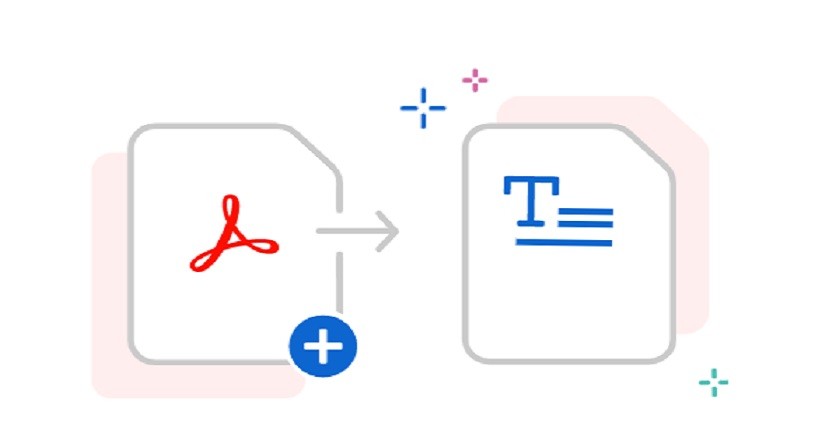
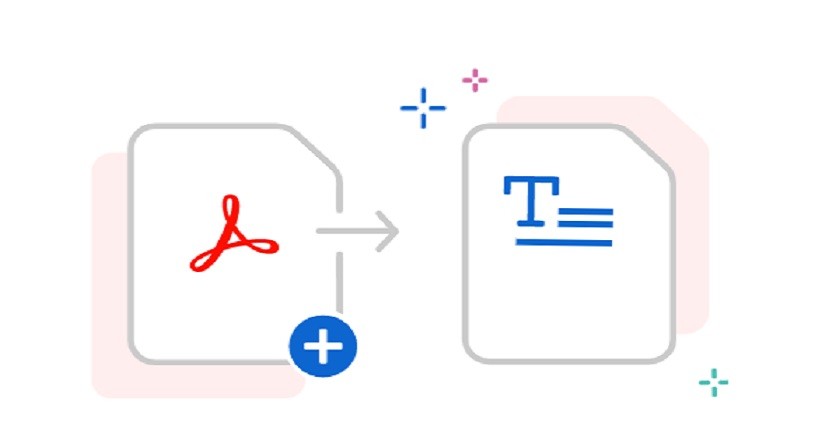
- Kemudian pilih 'Word Document' atau 'Word 97-2003' sesuai dengan kebutuhan pengguna.
3. Cara Mengubah PDF ke Word Menggunakan WPS Writer
Buka WPS Writer.
- Selanjutnya, buka file PDF yang ingin di-convert.
- Kemudian, masuk ke menu 'Special Features', lalu klik 'PDF to Word'.
- Setelah itu, file PDF akan langsung berubah menjadi Word.
4. Cara Mengubah PDF ke Word Menggunakan Google Docs
- Buka Google Docs melalui browser pada komputer atau laptop.
- Pilih 'New' yang terdapat pada sudut kiri atas layar, lalu klik 'File Upload'.
- Selanjutnya, pilih file yang ingin diubah nantinya.
- Kemudian, buka file yang telah di-upload sebelumnya.
- Pilih opsi 'Open with Google Docs' untuk melihat file yang telah di-upload sebelumnya.
- Untuk mengubah file, pilih menu 'File' lalu pilih opsi 'Download As...' dan pilih 'Microsoft Word'.
5. Cara Mengubah PDF ke Word Menggunakan Microsoft 2019
- Buka aplikasi Microsoft 2019 yang ada di laptop atau komputer.
- Klik tab 'File', kemudian pilih 'Open', lalu klik 'Browse'.
- Selanjutnya, cari file PDF yang ingin diubah ke Word.
- Setelah itu, klik 'Open'.
- Kemudian, akan muncul dialog box, klik 'Ok' untuk melanjutkan proses ubah dokumen.
- File PDF akan langsung terbuka dalam format Word dan siap digunakan.
Demikian ulasan mengenai cara konvert PDF ke Word. Selamat mencoba dan semoga bermanfaat!
Editor: Komaruddin Bagja